本文概述
在使用Word文档时,向页面添加背景图片可以提升视觉效果或作为文档品牌标识。下面详细介绍几种常见方法、设置步骤、注意事项和故障排查,帮助你在不同版本的Word中安全、规范地插入和调整背景图片。
水印
使用水印是最简单且常用的方法(适合整体页面背景或半透明图像)。操作步骤(Word 2010/2013/2016/2019/365):
1. 进入“设计”选项卡(旧版为“页面布局”或“页面设置”)。
2. 点击“水印” > 选择“自定义水印”或“图片水印”。
3. 选择“图片水印”,点击“选择图片”,从本地或在线插入,设置缩放比例并勾选“洗入(淡出)”以得到半透明效果。
优点:快捷、可全局应用且能自动淡化;缺点:对复杂定位和覆盖文本的控制较少。
页眉页脚法
若需精确控制位置、尺寸或让图片位于页面最底层,建议将图片放入页眉/页脚中:
1. 双击页面顶部进入页眉编辑模式(或插入 > 页眉/页脚)。
2. 插入 > 图片,选择图片后右键“环绕文字” > 选择“衬于文字下方(Behind Text)”。
3. 调整图片大小与位置,使其覆盖整页;在“图片格式”中取消“随文字移动”,并锁定锚点。
4. 若只想在特定页显示,先插入“分节符(下一页)”,取消“链接到前一节”,再在该节的页眉中插入图片。
优点:完全可控且不会随正文移动;适用于每页不同背景。
页面填充(Fill Effects)
部分Word版本支持通过页面填充直接设置背景图片:
1. 设计 > 页面颜色 > 填充效果(Fill Effects)。
2. 选择“图片”选项卡,插入图片并应用。
注意:不同Word版本行为有差异,有时会出现平铺或不能自动拉伸到页面的问题,兼容性需测试。
形状填充法
另一个可选方案是插入一个与页面大小相同的矩形形状,并设置形状填充为图片,再发送到文字下面。这种方法便于在页眉外实现局部覆盖。
图片设置与格式
插入后常用设置包括:尺寸与裁剪、透明度、颜色校正、亮度/对比度、锁定纵横比和位置。若需要半透明背景,可使用“洗入/淡出”或在“图片格式”中调整透明度滑块。保持纵横比可避免图片拉伸变形。
分节背景
如果文档需要不同页面使用不同背景,必须使用“分节符”。每个分节的页眉/页脚可以独立设置背景图片,记得在页眉工具栏中取消“链接到前一节”。
图片压缩与文件大小
高分辨率图片会使Word文件体积膨胀。建议:
- 插入前按需在图像编辑器中调整为目标分辨率(例如打印300dpi,A4大约2480×3508像素;屏幕显示一般150dpi即可)。
- Word中可通过“图片工具” > “压缩图片”来减小文件大小,选择适当分辨率并应用于所有图片。
打印设置
默认情况下,有些打印机或Word设置会忽略背景图片。若要打印背景图,检查:
- 文件 > 选项 > 显示(或高级)中勾选“打印背景色和图像”或“打印在Word中创建的图形”。
- 打印预览确认背景是否显示,必要时调整打印驱动或选择高质量打印模式。
删除与替换背景
删除方法视插入方式而定:
- 水印:设计 > 水印 > 删除水印。
- 页眉中插入的图片:进入页眉编辑,选中图片删除。
- 页面填充:设计 > 页面颜色 > 无颜色。
兼容性与协作注意
- 在不同版本Word、Mac与Windows之间切换时,背景显示和排版可能不同。协同工作前建议保存为PDF以固定版式。
- 若将文档提交打印厂或第三方,事先确认是否需要嵌入图像而非链接外部图片。
实用小贴士:
- 若希望背景不影响可读性,降低图片透明度或在图片上方添加半透明白色/灰色遮罩。
- 使用矢量或高质量图片避免放大后失真。
- 为了安全和审阅方便,可将背景作为只读页眉内容,并对文档进行编辑权限限制。
通过以上方法和注意事项,你可以在不同场景下灵活地在Word文档中插入和设置背景图片,兼顾美观与实用。
转载请注明来源本文地址:https://www.tuituisoft/office/252964.html
上一篇:没有了
下一篇:没有了
猜你喜欢
如何把Excel数据顺序倒过来? 如何使用Excel快捷键只粘贴纯文本,不包含格式? Excel表格里如何全部乘以一个数? Excel怎么取消函数? Excel打开后只显示在一个窗口? Excel表格去掉文字只留数字? 最新课程
施工BIM定制化培训 Revit 45342人已学 BIM土建实战训练 - A部分标准化建模指导 Revit 6518人已学 BIM土建实战训练 - B部分 场地与基础模型创建 Revit 9582人已学 BIM土建实战训练 - C部分 地下室土建模型创建 Revit 14518人已学 BIM土建实战训练 - D部分 协同工作 Revit 2974人已学 BIM土建实战训练 - E部分 裙房及塔楼模型创建 Revit 5497人已学